
-
civil3d2023中文特别版
-
大小:3.54G
更新时间:25-12-09
系统:Pc

大小:3.54G
更新时间:25-12-09
系统:Pc
autodesk civil 3d 2023是一款优秀的3D自动化设计软件,一般简称为civil3d2023,其集成功能可改进绘图、设计和施工文档编制,根据项目约束执行放坡设计研究,是活跃于土木工程领域的任何人的首选软件,用户使用它可帮助用户在项目的每一个阶段都能够通过它来更便捷更快的完成工作,具有丰富的智能工具和功能,再加上熟悉且友好的环境,提高生产力,土木基础设施设计和文档编制软件支持 BIM(建筑信息建模),自动执行一些耗时且繁琐复杂的任务,是活跃于土木工程领域的任何人的首选软件。
除此之外,civil3d2023软件界面美观,覆盖了压力管道、改善地形、主地图和铁路设计压力管道、改善地形、主地图和铁路设计,同时这个版本改进了许多交通设计功能,如走廊造型、三维导航,可以让您在道路建模、管道分析、地质分析、材质分析、岩土分析等方面获得最佳的设计方案,非常适合专业设计人员,并且还可以根据您的3D设计模型自动计划生产,有需要的朋友欢迎前来下载。ps:这里小编带来的是civil3d2023中文特别版,含相应的补丁文件,可以完美成功激活软件,其详细的安装教程可参考下文操作。
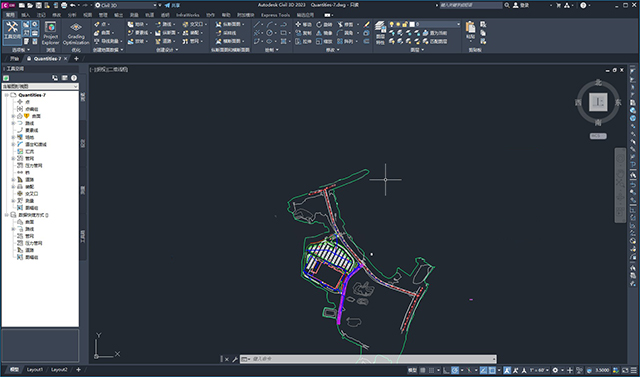
1、下载解压,得到autodesk civil 3d 2023简体中文版,以及Autodesk 激活工具;

2、双击Autodesk_Civil_3D_2023_Chinese_Simplified_Win_64bit_dlm_001_002.sfx.exe开始自解压安装【默认C:\Autodesk\】;

3、解压后,找到Setup.exe安装程序,鼠标右键以管理员身份运行,正在进行安装准备;

4、弹出软件安装协议同意,勾选我同意;

5、根据自己的需求进行更改安装位置,(注意:更改安装位置不能带有中文或者特殊符号)

6、选择组件,准备安装;

7、软件正在安装中,请耐心等候安装成功;

8、软件安装成功;

9、打开Autodesk批量激活工具,鼠标右键以管理员身份运行;

10、找到Civil 3D 2023勾选,然后安装;

11、成功激活完成;

12、在电脑桌面找到软件打开,即可免费使用。

一、标签新特性
1、使用新选项来控制图形中标签编组的显示:
- 不显示当前视图外的标签编组:使用状态栏上的新选项或系统变量 AeccLabelOptimize 关闭当前模型空间视口范围之外的特定标签编组中带文本的标签的显示。当前模型空间视口内的标签将保持显示状态。
这影响的标签编组包括:
- 路线标签编组
- 纵断面标签编组
- 横断面标签编组(横断面偏移标签编组、线段标签编组、坡度转折标签编组等)
- 纵断面图标注栏标签编组
- 横断面图标注栏标签编组
此选项仅影响带文本的非错开标签。
- 重画标签编组:使用状态栏上的新选项来重画标签编组。如果使用上述选项来防止在缩放或平移时重画标签,您可以使用“重画标签编组”选项来重画标签编组。
- 缩放或平移时重画标签:使用状态栏上的新选项来控制是在缩放或平移时重画标签,还是仅在需要之时(例如,父对象数据更改时)重画标签。关闭此选项将延迟标签重画,直到需要之时。
- 标签编组详细级别:使用状态栏上的新选项来控制从对象缩小时是否显示较少的标签。在标签高度密集的区域中,使用此选项可以简化显示。
注: 您可以使用新的系统变量 AeccLabelOptFlags 来控制上述两项设置。有关详细信息,请参见标签命令参考。
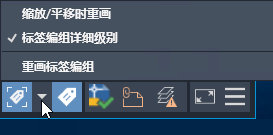
2、控制模型空间和图纸空间中的标签可见性:
- 控制模型空间中的标签可见性:使用状态栏上的新选项或系统变量 ToggleLabelVisibility 打开和关闭整个图形的标签可见性。这样做的效果是使用“编辑标签样式默认值”对话框打开或关闭标签。
- 控制图纸空间中的标签可见性:使用新的系统变量 AeccViewportOpt 控制是否绘制图纸空间中的标签(如果标签不在视口范围内)。
二、道路工作流新特性
1、创建和编辑道路过渡的功能已得到增强:
- 添加了使用全景视景创建和编辑道路过渡的新工作流,当您要将部件中的参数从一个值过渡到另一个值时(例如,创建转弯车道或巴士停车处时),可以使用该工作流。
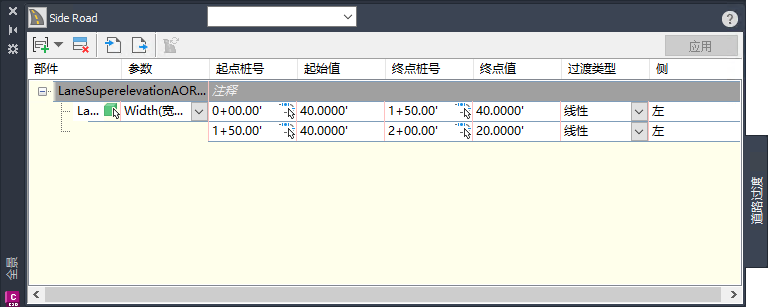
在图形中,选择要过渡的部件和要过渡的参数,然后选择桩号、值和过渡类型。
- 当您在全景视景中选择一行时,相应的过渡会在图形中以蓝色符号亮显。
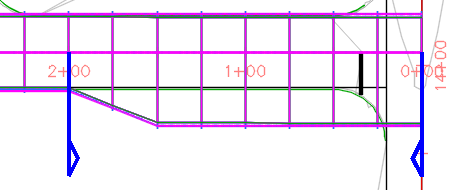
- 您可以导出和导入过渡,以便将其应用于其他道路。您可以在一条道路中建立过渡(或一系列过渡),然后导出过渡并将其导入到新道路或图形中。
三、压力管网的新功能
1、添加了将压力管网管道连接到重力管网结构的功能。
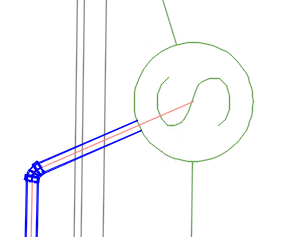
有关详细信息,请参见将压力管网管道与重力管网结构连接和断开连接。
2、添加了在重力管网“结构特性”对话框中显示连接压力管道的功能。有关详细信息,请参见“连接”选项卡(“结构特性”对话框)。
注: 在“结构特性”对话框中,汇流已从“连接”选项卡移至新的“汇流”选项卡。
3、添加了通过使用“每一项的文本”标签样式组件并选择“结构化所有压力管道”类型来标记连接到重力结构的压力管道的功能。

4、添加了在表格中添加连接到重力结构的压力管道的功能。
设置表格列时,选择“结构化所有压力管道”选项。
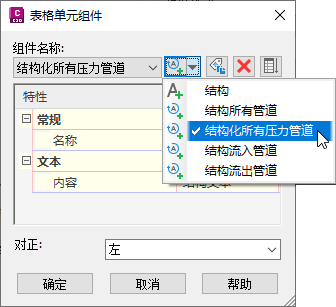
5、添加了为压力管网管件和设备附件创建“每一项的文本”标签样式组件的功能,以便您可以标记连接的压力管道。
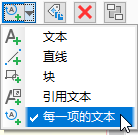
6、对管网进行夹点编辑时,管件和设备附件现在锁定到交点。管件和设备附件相对于未移动的管道末端保持在原位。
7、在管件和设备附件插入点处添加了新的滑动夹点。零件两侧之前的滑动夹点已被删除。新的滑动夹点可让您使用对象捕捉将插入点捕捉到所需位置。

8、添加了“显示为线条”选项,用于在纵断面图中显示管件和设备附件。使用此选项可在纵断面图中显示零件的简单视图。
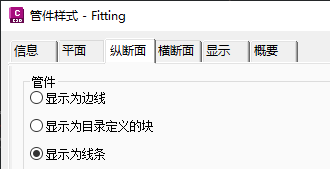
9、添加了“重新链接管道铺设”命令,如果在您编辑压力管网零件时这些零件从其基本路线拆离,您可以使用该命令将压力管网零件重新链接到其基本管道铺设路线。有关详细信息,请参见将压力管网重新链接到其路径。
10、添加了一个功能区选项,用于访问“重生成压力实体”命令,从而重生成管件和设备附件缺少的三维实体。如果平面图或纵断面图中似乎缺少管道零件,则可以使用此命令。有关详细信息,请参见重生成压力管网实体。
11、管道铺设纵断面替代位置现在已锁定到几何图形,这样一来,在上游 (0+0) 桩号标注发生更改的情况下,替代将与适当的几何图形保持不变,而桩号标注会针对替代进行更新。
四、纵断面图新特性
1、添加了新的纵断面图标注栏样式,用于在纵断面图中显示路线的点近似和路线近似。

下图显示了点近似标注栏。它显示了点和路线之间的距离,并以红色标记警告距离内的距离:

下图显示了路线近似标注栏。它显示了路线和初始路线之间的距离,并使用红色记号显示警告距离内的路线线段:

五、性能增强功能
1、提高了每个数据库写入操作的性能,以及更改导致更新多个项目时(例如,关闭所有标签、删除管网、更新具有多个纵断面图或横断面图的路线)的性能。与 Civil 3D 2023 相比,Civil 3D 2023.2 的速度要快 10%。
2、通过减少“浏览”中列表的不必要刷新,将删除横断面图和管网的性能提高了 50%。
3、对于在横断面图中包含管网的图形,在平面图或纵断面图中编辑管网的响应时间缩短了 60%,因为只有受影响的横断面图会更新。
4、如果道路对偏移和垂直目标使用相同的对象,道路重建时间将缩短 12% 到 40%。
5、在 Civil 3D 会话中,在包含外部参照或数据参照的图形之间切换更高效,因为在切换过程中不会扫描外部参照和数据参照以查看有无更新。
6、改进了某些数据的土方计算时间响应,在虚拟机上从 3 至 5 分钟缩短至 10 至 17 秒,在物理机上从 11 至 24 分钟缩短至 30 至 60 秒。
六、API 增强功能
1、道路
2、压力管网和重力管网
3、汇流
七、轨道工作流中的新功能
1、道岔块符号插入:在“标签样式生成器”对话框中设置标签样式时,通过选择“对象”作为“方向参考”,现在可以垂直于初始路线插入道岔符号。
2、美国道岔目录缩写:根据美国法规更新了美国道岔目录中临界点的缩写。
用于美国目录中临界点的缩写如下:
- 基本轨接头:SRJ
- 交点:PITO
- 主路线上的辙叉跟端:HF_Main
- 转向路线上的辙叉跟端:HF_Diverted
- 道岔点:PS
- 道岔跟端: HS
- 尖轨跟端:HB
- 辙叉点:½" PF
- 主路线上的最后一个长轨枕:LLT_Main
- 转向路线上的最后一个长轨枕:LLT_Diverted
- 主路线上的道岔终点:ETO_Main
- 转向路线上的道岔终点:ETO_Diverted
一、填充区域
首先,让我们回顾一下将图案填充应用到闭合区域的基本步骤。我们不会介绍每个可能的选项,而只是介绍一些基础知识。为了快速入门,我们将使用以下 3 种简单形状。

1、依次单击“常用”选项卡 > “绘图”面板 > “图案填充”。
注: 在启动命令后,即会显示“图案填充创建”功能区选项卡。此功能区选项卡几乎具有在应用或编辑图案填充时需要的所有工具。如果该功能区已关闭,可以使用 RIBBON 命令重新将其打开。
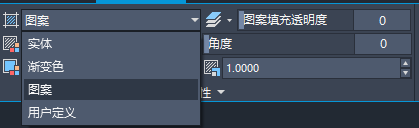
2、在“特性”面板 “图案填充类型”列表中,选择要使用的图案填充类型。 对于本练习,我们选择“图案”。
3、在“图案”面板上,选择一种填充图案(例如 ANSI31)。
4、在“边界”面板上,单击“拾取点”。使用此选项,可以拾取封闭区域的内部点以应用图案填充。
5、在圆、矩形和三角形内单击。
6、按 Enter 键应用图案填充并退出命令。
二、独立的图案填充对象
选择已创建的图案填充。注意是否存在一个图案填充夹点?默认情况下,将图案填充应用到多个区域时,结果为一个图案填充对象。在本示例中,对这一图案填充对象所做的任何更改将影响全部三个对象。
在这里要强调的是,如果您希望这些图案填充成为单独的图案填充对象,那么可以分别更改每个图案填充的特性。也许您希望图案填充的比例或角度并不相同。您不必为此创建三个独立的图案填充。
1、单击该图案填充。请注意,不论在何处单击该图案填充,它仍作为一个对象(具有一个中心夹点)。
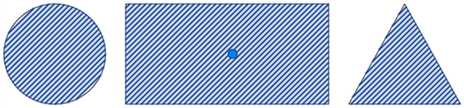
注: 选择图案填充对象,即会显示“图案填充编辑器”功能区选项卡。此选项与“图案填充创建”功能区选项卡非常相似。
2、在“图案填充编辑器”功能区中,展开“选项”面板,然后选择“ 独立的图案填充”。

结果是,每个图案填充区域现在各自为一个图案填充对象,并且可以单独进行编辑和修改。
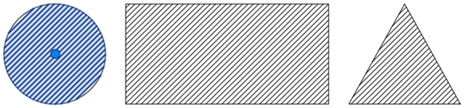
注: 在图案填充分离后,它无法重新合并为一个图案填充对象。
三、图案填充比例、角度、原点
当应用或编辑图案填充时,您可能想要指定特性(如角度、比例、原点等)。
1、选择矩形内部的图案填充。
2、要更改比例:在“特性”面板上,输入特定比例,或使用上下箭头设置比例。
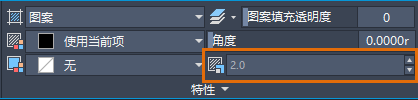
3、要更改角度:在“特性”面板上,输入特定角度,或使用滑块设置角度。
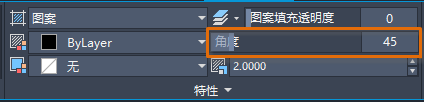
4、要更改原点:在“原点”面板上,执行以下操作之一:
- 单击“设置原点”以拾取图形上的原点。
- 展开下拉菜单,以从一组预定义原点中进行选择。
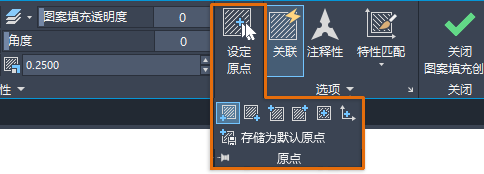
注: 如果图案填充区域不是矩形形状,则将矩形范围用于预定义的原点。
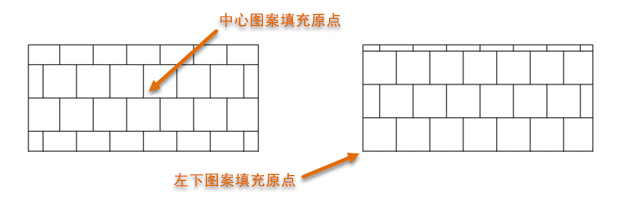
注: 中心夹点不会因图案填充原点发生更改而改变位置。
四、图案填充顺序
您是否曾向图形添加过图案填充,并且该图案填充出现在其他对象的顶部或与之重叠?可以使用“绘图次序”以在图形中前后移动图案填充。

1、在矩形图案填充的顶部插入多行文字对象。还可以为多行文字对象定义背景遮罩颜色(如果需要)。
2、选择矩形内部的图案填充。
3、单击鼠标右键并选择“绘图次序” > “后置”。
注: 可以使用 HPDRAWORDER 系统变量预设填充顺序。但是,此系统变量不会保存,并在图案填充边界对象之后恢复为每个图形或 AutoCAD 任务的默认设置。
操作系统:Microsoft® Windows® 10(仅限 64 位)(1803 或更高版本)
CPU:最低:2.5–2.9 GHz 或更快的处理器/推荐:3+ GHz 或更快的处理器
内存:16 GB
展示
-传统显示器:1920 x 1080 真彩色
-高分辨率和 4K 显示器:在 Windows 10、64 位系统上支持高达 3840 x 2160 的分辨率(带有功能强大的显卡)
显示卡
最低要求:1 GB GPU,29 GB/s 带宽和 DirectX 11 兼容
推荐:4 GB GPU,106 GB/s 带宽和 DirectX 11 兼容
浏览器:Google Chrome(适用于 AutoCAD 网络应用程序)
空间:16 GB
应用信息
其他版本
Autodesk AutoCAD Civil 3D 2026 64位v2026.1大小:7.27G时间:2025-12-09查看
civil3d2025中文特别版2025.2大小:7.83G时间:2025-12-09查看
civil3d2024中文特别版大小:4.75G时间:2025-12-09查看
autodesk civil 3d 2022简体中文版大小:2.85G时间:2025-08-05查看
同类热门
 犀牛rhino9 wip开发版
犀牛rhino9 wip开发版
 civil3d2024中文特别版
civil3d2024中文特别版
 南方cass10.1官方版
南方cass10.1官方版
 tecplot 360 ex 2025 r1官方学习版
tecplot 360 ex 2025 r1官方学习版
 alphacam2023简体中文版
alphacam2023简体中文版
 天正建筑2016破解版
天正建筑2016破解版
 中望景园2024
中望景园2024
 ArtiosCAD官方版
ArtiosCAD官方版
类似软件

MAGIX 3D Maker中文版10.37M790人在用 MAGIX 3D Maker是一轻量级图形设计工具,提供众多直观且实用的设计工具,能指定文字的颜色、字形、大小、及3D成型等级,用户不需要掌握传统3D软件的专业技巧,让设计师就可以最快速度为文字加上3D三维效果,可迅速入门并生成专业品质的3D动画,
查看
3D Home Architect(3D居家设计师)23.86M3412人在用 3D Home Architect是一款优秀的3d居家设计软件,适用于小型住宅的设计或者室内家具设计,它操作简单、功能强大,通过简单的拖放操作,就能生成各种平面图、三维效果图甚至是三维动画。而且由于使用了OpenGL技术,3D Home Archi
查看
Autodesk Pixlr(图像特效软件)49.68M338人在用 Autodesk Pixlr是由Autodesk公司团队推出的首款免费图像特效软件,用户无需手工编辑,可通过其内置精美模板即可快速为图像添加特效,同时软件还支持图片剪切、缩放、美白、消除红眼、滤镜美化、边框、背景虚化等多种功能,它最大的提点就是操作
查看热门标签
网友评论0人参与,0条评论
最新排行

FEI Amira 6(三维可视化软件)882.21Mv6.0.1官方版 FEI Amira 6是澳大利亚Visage Imaging公司出品的一款功能强大的专业可视化和三维重构软件,常用于可视化操作、生命科学研究和了解来自于计算机断层扫描、显微镜、MRI及许多其他成像形式的数据。它能够识别生命科学、生物医学的数据来源、
查看
caxa cam制造工程师2025中文版2.58Gv2025 SP0版 caxa cam制造工程师2025是目前市场上非常经典的一款数控编程软件,一般又称为caxa制造工程师2025,该软件是基于CAXA 3D实体设计开发的,集3D造型、零件加工和仿真功能于一体,提供了一套简单、易学的全三维设计工具,大大提高了面和体的
查看
alphacam2023简体中文版4.47G alphacam2023是由Vero公司推出的世界领先的CAM解决方案,主要适用于从2轴到5轴的木材、大理石、复合材料及金属等加工流程中,最新版本包含了一系列的新功能和增强功能,充分利用多核硬件技术,许用户同时计算多个工程,将大大减少处理时间。
查看
Autodesk Structural Bridge Design 2026(桥梁结构分析软件)1.08Gv2026.0.1提供了一套使用线梁、格栅、框架分析和有限元技术对桥梁结构进行分析和设计的能力。
查看
老何CAD工具箱官方版8.53Mv1.2免费版 老何CAD工具箱是一款功能强大的CAD辅助工具箱,该产品不仅支持R14、R2000/2/4/5/6/7版本的AutoCAD软件,还可以再这些版本之间随意的进行转换操作,让使用者得到最有利的使用价值。主要有种dwg的转换功能,包括dwg自动转换、手动
查看
autocad2007注册机56K附使用教程 cad2007是由美国Autodesk公司开发绘图工具类软件,能够适用于工程建筑,航空航天、电子机械、医用化工、服装纺织等领域,不过软件是付费的,为此小编带来了autocad2007注册机,同时软件包还有cad2007序列号和激活码,能够帮助用户完
查看
autodesk mudbox 2017注册机(含序列号密钥)666K32位/64位官方版mudbox2017注册机是专为新版本的autodesk mudbox 2017软件而开发的一款完美激活工具,同时附带了相应的序列号(666-69696969)和密钥(498I1),再通过注册机可以完美成功激活mudbox2017软件,让用户无限制免费使
查看